
Windows System Restore pourrait sauver votre butt lorsque votre ordinateur devient bancal. Il ya beaucoup d'histoires d'horreur de gens qui ont oublié de faire des sauvegardes. Ces gars n'ont pas sauvegardé leurs fichiers, regardez ce qui s'est passé Ces gars n'ont pas sauvegardé leurs fichiers, regardez maintenant ce qui s'est passé S'il y a quelque chose que j'ai appris années de travail avec les ordinateurs (et les personnes qui les utilisent), il était essentiel de non seulement sauver des choses importantes, mais aussi ... Lire la suite. Eh bien, imaginez les problèmes que vous pourriez vous retrouver, si vous n'avez pas fait des sauvegardes de votre système? C'est là que la restauration du système intervient.
Qu'est-ce qu'un point de restauration? Si vous utilisez la fonction de restauration du système ou seriez-vous mieux de le désactiver? Et si vous décidez de l'utiliser, comment allez-vous le configurer? À la fin de cet article, vous connaîtrez les réponses à chacune de ces questions, alors continuez à lire!
Que sont les points de restauration?
La restauration du système est une fonctionnalité du système d'exploitation Windows (commençant par Windows ME) qui permet aux utilisateurs de restaurer leur système à un moment antérieur. Cette restauration inclut, sans s'y limiter, les types de données suivants: fichiers système, applications installées, registre Windows et paramètres système. Comme vous pouvez le deviner, les restaurations du système ne doivent pas être prises à la légère, mais elles peuvent être extrêmement utiles dans les bonnes circonstances.

La restauration du système fonctionne en créant périodiquement des points de restauration sur votre système. Vous pouvez considérer ces points de restauration comme des instantanés de ce à quoi ressemble votre système à ce moment-là. Ensuite, en utilisant ces points de restauration, Windows peut revenir à un état système du passé. Inutile de dire que vous ne pouvez pas revenir à n'importe quel moment - ce qui serait incroyablement utile mais, pour le moment, invraisemblable.
Les points de restauration peuvent être créés manuellement par l'utilisateur OU automatiquement par le système si l'option est définie. Les points de restauration automatiques sont créés lorsque:
- le logiciel est installé à l' aide d'un programme d'installation qui s'interface avec System Restore;
- Windows Update installe de nouvelles mises à jour sur le système;
- les pilotes système sont installés ou mis à jour;
- selon un calendrier qui a été défini sur le système.
Pour utiliser la fonction Restauration du système, vous devez d'abord l'activer. Si vous avez déjà décidé que vous voulez faire cela, sautez dans la dernière section de cet article. Mais si vous n'êtes pas sûr si vous avez besoin de la restauration du système, je vous recommande de lire la section suivante avant de prendre votre décision.
Devriez-vous utiliser la restauration du système?
De retour dans Windows XP, la restauration du système a acquis une mauvaise réputation en raison de la façon dont il a été mis en œuvre. Non seulement a-t-il été lent à créer de nouveaux points de restauration, mais le fait de revenir à un point de restauration précédent n'a jamais répondu aux attentes. En fait, je me souviens à quelques reprises quand la restauration du système a laissé mon ordinateur Windows XP dans un état pire. Mais la restauration du système dans Windows 7 et Windows 8 a été réorganisée et est beaucoup mieux.
Cependant, l'un des plus grands inconvénients de l'utilisation de la restauration du système reste: il nécessite beaucoup d'espace disque . Un instantané de l'ensemble de votre système occupera une bonne quantité d'espace, même lorsqu'il est compressé. Windows dédie une partie de l'espace disque pour restaurer les points, mais cette allocation peut être modifiée en procédant comme suit:
- Ouvrez le Panneau de configuration .
- Ouvrez Système ou recherchez en haut à droite, au cas où vous ne pourriez pas le voir immédiatement.
- Cliquez sur Protection du système sur le côté gauche.
- Cliquez sur le bouton Configurer .
- Déplacez le curseur Espace disque .
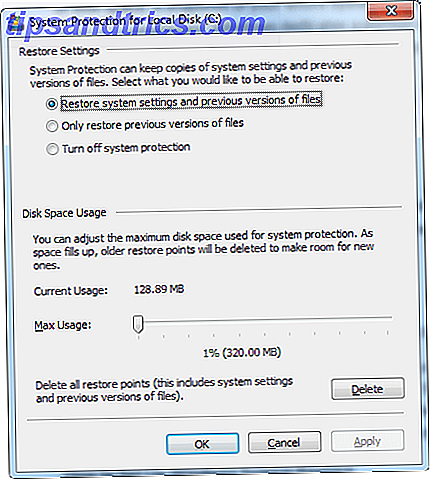
Au fur et à mesure que l'espace alloué se remplit, les anciens points de restauration seront effacés en faveur de nouveaux. Vous pouvez toujours effacer manuellement tous les points de restauration sauf le plus récent en:
- Exécutez Nettoyage de disque sur votre lecteur système.
Sous Ordinateur, cliquez avec le bouton droit sur votre lecteur système et sélectionnez Propriétés, puis cliquez sur le bouton Nettoyage de disque. - Cliquez sur Nettoyer les fichiers système.
- Cliquez sur l'onglet Plus d'options .
- Sous Restauration du système et clichés instantanés, cliquez sur Nettoyer .
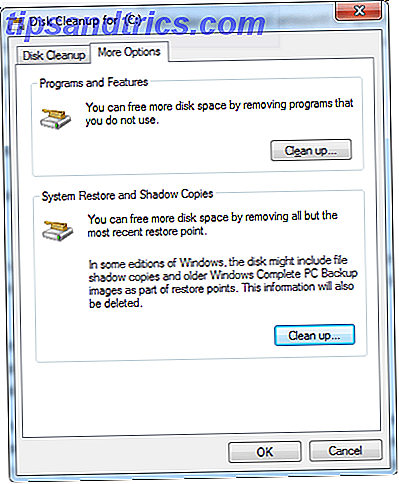
Êtes-vous inquiet de l'impact de System Restore sur les performances de votre système? Soyez assuré que la baisse des performances est négligeable car la restauration du système ne s'exécute que lorsqu'elle est induite manuellement ou lorsque votre système est resté inactif pendant un certain temps. De plus, la création effective de points de restauration n'est pas très éprouvante sur le système non plus.
Comment configurer la restauration du système Windows
Dans Windows 7 et Windows 8, il n'y a aucune raison de ne pas utiliser la Restauration du système, sauf si vous utilisez un programme tiers qui gère les points de restauration à sa manière. Vous ne reviendrez pas régulièrement aux anciens points de restauration, mais vous finirez par tomber dans une situation où le retour en arrière sera la solution la plus simple. Sans restauration du système, vous pourriez vous retrouver dans un pétrin.
Alors, utilisez-le!
Si vous souhaitez activer la restauration du système, procédez comme suit:
- Ouvrez le Panneau de configuration .
- Système ouvert
- Cliquez sur Protection du système .
- Cliquez sur Configurer .
- Sélectionnez l'option Restaurer les paramètres système et les versions antérieures du fichier .
Et si vous voulez créer un point de restauration manuel:
- Ouvrez le Panneau de configuration .
- Système ouvert
- Cliquez sur Protection du système .
- Cliquez sur Créer .
- Nommez le point de restauration.
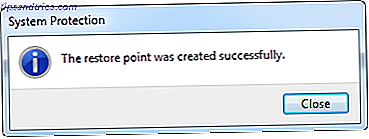
Malheureusement, même si la restauration du système est bien meilleure aujourd'hui que par le passé, il y a encore des moments où elle ne peut pas faire ce que vous attendez d'elle. Heureusement, Ryan peut vous montrer comment vous assurer que la restauration du système fonctionne quand vous en avez besoin Comment faire pour que la restauration du système Windows fonctionne quand vous en avez besoin Comment restaurer la restauration du système Windows lorsque vous en avez besoin La restauration du système n'est pas automatique 7. Habituellement, il est activé lorsque vous avez acheté un nouveau système, mais après avoir exécuté des mises à jour, installé des outils système ou exécuté toute autre liste de tâches qui ... Lire la suite et Chris a écrit un message sur ce qu'il faut faire lorsque la restauration du système échoue Que faire lorsque la restauration du système Windows échoue Que faire lorsque la restauration du système Windows échoue? La restauration du système peut restaurer Windows à un état antérieur. Nous vous montrons comment récupérer à partir d'un échec de restauration du système et comment le configurer pour réussir. Lire la suite . Et dans le cas de suppressions ou de disparitions accidentelles, voici 4 outils pour aider à récupérer les fichiers perdus Temps de retour: 4 Outils et astuces pour restaurer les fichiers supprimés dans Windows Temps de retour: 4 Outils et astuces pour restaurer les fichiers supprimés dans Windows One de Windows Les plus grandes failles pourraient être votre sauvetage, si jamais vous supprimez accidentellement un fichier important: Le système de fichiers Windows ne supprime pas réellement les fichiers. Jusqu'à ce qu'ils soient remplacés, les fichiers supprimés peuvent être restaurés. Lire la suite . Enfin, vous pouvez également actualiser ou réinitialiser Windows 8 Comment restaurer, actualiser ou réinitialiser votre installation de Windows 8 Comment restaurer, actualiser ou réinitialiser votre installation de Windows 8 En plus de la fonction de restauration du système standard, Windows 8 dispose de fonctionnalités pour «rafraîchir» "et" réinitialiser "votre PC. Considérez-les comme des moyens de réinstaller rapidement Windows - soit en conservant vos fichiers personnels ou en les supprimant ... En savoir plus, si la restauration du système échoue.
Conclusion
À la base, les points de restauration peuvent être considérés comme des sauvegardes du système: vous n'en aurez peut-être pas besoin pendant longtemps, mais quand vous le ferez, vous serez heureux de les avoir. De plus, la restauration du système ne nécessite rien de vous une fois que vous l'avez activé et configuré. La baisse des performances est négligeable et les problèmes d'espace disque sont facilement gérés, il n'y a donc aucune raison de ne pas l'utiliser. Qu'est-ce que tu attends?
Comment System Restore vous a-t-il aidé dans le passé? Si vous n'utilisez pas la restauration du système, pourquoi pas? S'il vous plaît partagez vos pensées avec nous dans les commentaires!
Crédit d'image: bouton de restauration Via Shutterstock


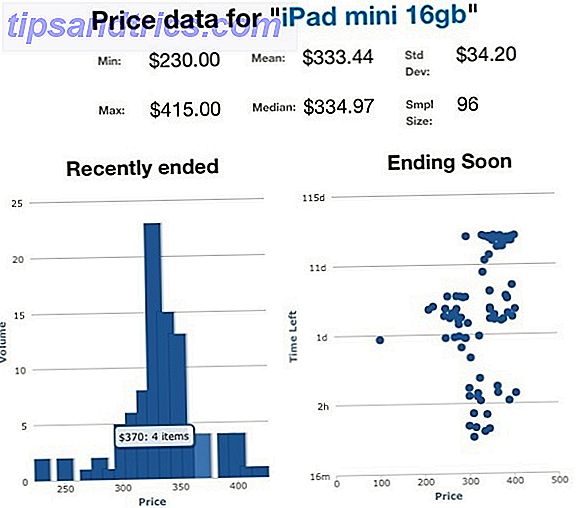
![Obtenez un Microsoft Surface Pro pas cher et plus [Tech Deals]](https://www.tipsandtrics.com/img/internet/116/get-cheap-microsoft-surface-pro.png)